小编这次将为大家讲解如何用块快速标注粗糙度。
1、首先,我们看下粗糙度的符号,如图
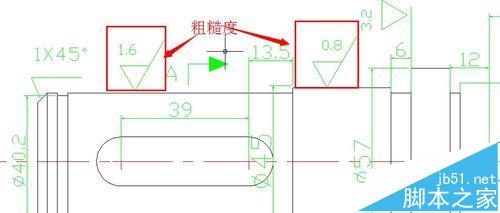
2、在空白处画出粗糙度符号,夹角为60°。
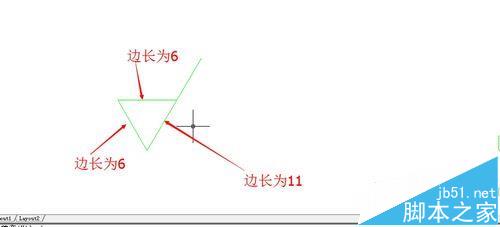
3、画出后,点击插入→定义属性;弹出属性定义对话框

4、选择如下参数
对正:中上
文字样式:Standard
文字高度:2.5

5、插入数字

6、接下来创建块;插入→创建;弹出块定义对话框

7、名称:粗糙度,拾取插入点;选择对象为整个图形

8、创建成功后进行插入:点击插入,选择粗糙度
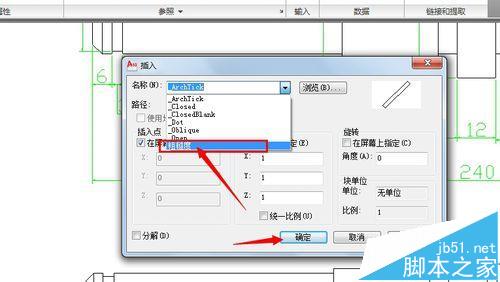
9、选择放置的位置;输入数值


10、成功插入粗糙度!

声明:本站所有文章,如无特殊说明或标注,均为本站原创发布。任何个人或组织,在未征得本站同意时,禁止复制、盗用、采集、发布本站内容到任何网站、书籍等各类媒体平台。如若本站内容侵犯了原著者的合法权益,可联系我们进行处理。
